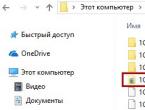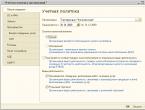أوامر في 1S 8.3 المحاسبة. معلومات المحاسبة
لحل هذه المشكلة المتمثلة في حساب أجر الإجازة وتسجيل الإجازة نفسها في 1C 8.3 ZUP 3.1، يوجد مستند "إجازة" موجود في قسم "الراتب" أو "الموظفين".
عند النقر فوق الزر "إنشاء" في نموذج القائمة الخاص بمستند 1C هذا، سيتم عرض قائمة من أربعة أنواع:
- أجازة؛
- إجازة بدون أجر؛
- إجازة دون الاحتفاظ بقائمة الرواتب؛
- إجازة الموظف.
النوعان الأخيران مشابهان للنوعين السابقين، فقط تم إنشاؤهما ليس لموظف واحد، ولكن لعدة موظفين في وقت واحد.
الإجازة السنوية
في هذا المثال، سنقوم بتجميع أجر الإجازة في 1C ZUP 8.3 لمدة 28 يومًا تقويميًا لشهر يونيو 2017 للموظف دميتري بتروفيتش أنتونوف.
يتم تنفيذ الإجازة السنوية على أساس جدول الإجازة المعتمد في المنظمة. والامتثال لها إلزامي لكل من صاحب العمل والموظف. يمكن إعادة جدولة الإجازة، ولكن فقط بالاتفاق المتبادل بين الطرفين. كما يحق للموظف عدم أخذ إجازة (بموافقة صاحب العمل). وفي هذه الحالة سيحصل على تعويضه.
يتم إنشاء الإجازة السنوية بواسطة مستند من النوع "إجازة". يتم ترتيب الإجازة الدراسية وفقًا لمخطط مختلف قليلاً، لكننا سنتحدث عن هذا في مقالتنا الأخرى.
العطلة الرئيسية
في رأس المستند، أشر إلى الشهر والمؤسسة والموظف. في علامة التبويب الأولى "الإجازة الرئيسية" يجب وضع العلم في حقل "الإجازة". أشر إلى الفترة إلى اليمين.
بعد ذلك، سيتم ملء جميع التفاصيل الرئيسية للوثيقة. وتشمل هذه البيانات مثل الفترة التي يتم تقديم الإجازة فيها، ومتوسط الأرباح، والمستحقات والخصومات. وفي أبسط الحالات، تكون هذه البيانات كافية.

في الحالات التي يحتاج فيها الموظف أيضًا إلى دفع تعويض الإجازة، ضع علامة في المربع الذي يحمل نفس الاسم وأشر إلى عدد الأيام. وضح ما إذا كان ينبغي تحرير المعدل لفترة إجازة الموظف. إذا قمت بتعيين العلامة في الوظيفة الإضافية "حساب الراتب لشهر يوليو 2017"، فسيقوم البرنامج تلقائيًا، إلى جانب الإجازة، بتجميع الراتب المتبقي لموظفنا عن الشهر المحدد.
يتم عرض الحسابات في أسفل النموذج. يمكن عرض البيانات الموجودة في الحقول المميزة بعلامة بمزيد من التفصيل أو تحريرها من خلال النقر عليها وفقًا لذلك. دعونا نلقي نظرة فاحصة على متوسط \u200b\u200bالأرباح، وكشف تفاصيل حسابه.

تم فتح نموذج 1C ZUP أمامنا لإدخال البيانات لحساب متوسط الأرباح. تم إدخال الفترة في هذا المثال تلقائيًا. هناك حالات لم تعمل فيها الموظفة فعليا في هذا الوقت (على سبيل المثال، كانت في إجازة أمومة). في هذه الحالة، وفقا لقانون العمل في الاتحاد الروسي، من الضروري حساب متوسط \u200b\u200bالدخل على أساس الفترات السابقة التي عمل فيها الموظف بالفعل.
يوجد أدناه قسم جدولي يعرض بيانات تفصيلية عن ساعات العمل والاستحقاقات للفترة المحددة. ويمكن أيضًا تعديلها، لكن هذا غير مستحسن.

لنترك جميع الإعدادات هنا كما هي ونعود إلى نموذج مستند "الإجازة".
في أسفل النموذج، يمكنك أيضًا تحديد فترة دفع راتب الإجازة في حقلي "الدفع" و"تاريخ الدفع". يمكن دفع الأموال فورًا أو مقدمًا أو مع دفعة الراتب التالية - وفقًا لتقدير الموظف.

إذا لم يتم ملء المستند تلقائيًا، فيمكنك إعادة حسابه بالنقر فوق الزر المقابل (سيتم تمييزه باللون الأصفر)، أو تنشيط هذه الوظيفة في الإعدادات.
لتمكين إعادة الحساب التلقائي للمستندات، انتقل إلى قسم "الإعدادات" وحدد "حساب الرواتب".

في النموذج الذي يتم فتحه، قم بتعيين مربع الاختيار على "إعادة حساب المستندات تلقائيًا عند تحريرها".

علامة التبويب "إجازة إضافية"
في علامة التبويب هذه، يمكنك تزويد الموظف بإجازات إضافية، سواء مع استحقاق الدفع أو بدونه. للقيام بذلك، حدد المربع "تقديم إجازة إضافية". في القسم الجدولي، قم بإدراج جميع الإجازات اللازمة، مع الإشارة إلى الأنواع التي يمكنك إضافتها إلى البرنامج بنفسك.

علامة التبويب "المستحقة (التفاصيل)".
تعرض علامة التبويب هذه قائمة بحسابات الاستحقاق لهذا المستند. لعرض التفاصيل (أعمدة إضافية للجدول)، انقر على الزر المقابل، كما هو موضح في الشكل.

علامة التبويب المتقدمة
يمكنك هنا الإشارة إلى كيفية انعكاس مبلغ الاستحقاقات لهذا المستند في المحاسبة. يتم اختيار البيانات من الدليل الذي تقوم بملئه بنفسك. في حالتنا، فكرنا في الحساب 26 - مصاريف الأعمال العامة. علامة التبويب هذه غير مطلوبة لملءها. كل هذا يتوقف على الأساليب المحاسبية في شركتك.

إجازة دون توفير الدفع في 1C ZUP
في هذه الحالة، عند إنشاء مستند، تحتاج إلى تحديد نوع "إجازة بدون أجر". نذكرك أنه يمكن أيضًا إدخال البيانات المتعلقة بها في المستند الذي تمت مناقشته في المثال السابق.
من المفترض ألا تواجه أي مشاكل في ملء هذا النوع من المستندات. حدد الموظف وحدد فترة غيابه ووضح ما إذا كان من الضروري صرف الراتب لهذا الوقت.


قم بترحيل الوثيقة وهذا يكمل دخول الإجازة دون حفظ الأجر.
إجازة من اليوم الأول من الشهر في 1C: الرواتب وإدارة شؤون الموظفين، الإصدار الثامن 3.1
غالبًا ما يثير الموقف عندما يذهب الموظف في إجازة اعتبارًا من اليوم الأول من الشهر أسئلة لعملائنا وقراءنا: يجب دفع أجر الإجازة قبل 3 أيام من بدء الإجازة، ولم يتم إعداد الشهر السابق بالكامل بعد، ولم يتم استحقاق الأجور، ولكن يجب أن يدخل هذا الشهر في حساب المتوسط. في السابق، نصحت عملائي بإعادة حساب مستند استحقاق الإجازة ببساطة بعد الحساب النهائي للرواتب للشهر السابق، ولكن مع ظهور 6-NDFL، تغير الوضع قليلاً.
لنفكر في مثال في برنامج 1C: الرواتب وإدارة شؤون الموظفين الإصدار الثامن 3.1. لحساب أجر الإجازة، انتقل إلى علامة التبويب "الراتب" وحدد عنصر "الإجازة".
أضف مستندًا جديدًا واملأ جميع الحقول بعناية. تبدأ الإجازة في 1 أكتوبر، وموعد الدفع هو 28 سبتمبر، ونختار شهر سبتمبر ليكون شهر الاستحقاق.
إذا نظرنا إلى حساب متوسط \u200b\u200bالدخل، فسنرى أن أجور سبتمبر لم يتم تضمينها فيه.
نقوم بدفع أجر الإجازة للموظف بالمبلغ المحسوب وفق هذه الوثيقة، ثم نقوم بحساب ودفع الراتب عن شهر سبتمبر.
بعد ظهور بيانات الأجور لشهر سبتمبر، يجب إعادة حساب أجر الإجازة. حتى عام 2016، كان من الممكن ببساطة الانتقال إلى مستند تم إنشاؤه مسبقًا، وإعادة حسابه ودفع الفرق في المبالغ للموظف إذا زاد متوسط \u200b\u200bالدخل. ولكن مع ظهور ضريبة الدخل الشخصي 6- تغير الوضع: الآن نقوم بحساب ودفع ضريبة الدخل الشخصي في سياق تواريخ استلام الدخل، وتم حساب ضريبة الإجازة في تاريخ 28 سبتمبر، ثم تم حجبها و تم نقلها إلى الميزانية، لذا لا يُنصح الآن بإعادة حساب ضريبة الدخل الشخصي هذه. إذا زاد مقدار أجر الإجازة، وانعكس هذا التغيير في نفس تاريخ استلام الدخل، فقد اتضح أننا دفعنا ضريبة أقل من الميزانية، لذلك نحتاج إلى التصرف بشكل مختلف. افتح مستند استحقاق الإجازة مرة أخرى وانتبه إلى الزاوية اليسرى السفلية من النموذج.
إذا تم حساب ودفع أجور الشهر السابق، فسيظهر رابط "صحيح" في المستند ورسالة تحذير تفيد بأنه لا يوصى بإجراء تغييرات على المستند الحالي. لكن أمر "الإصلاح" مناسب تمامًا لغرضنا. عند الضغط على الرابط يتم إنشاء مستند جديد يتم فيه إعادة حساب مبلغ راتب الإجازة، بينما يتم عكس المبلغ السابق وإضافة مبلغ جديد مع مراعاة حساب الراتب الأخير.
في حالتنا، ارتفع متوسط \u200b\u200bالدخل، ونحن ندفع على الفور الفرق في أجر الإجازة للموظف، وسيكون تاريخ استلام الدخل، الذي سينعكس في 6-NDFL، تاريخًا مختلفًا - 5 أكتوبر.
في منتج برمجي يسمى "1C 8.3 (3.0)"، لغرض إجراء الإجازة وتجميعها، يتم استخدام مستند يسمى "Vacation".
عند استخدام هذه الوثيقة، من الممكن حساب وإصدار الإجازة السنوية الأساسية وحساب الخدمات الإضافية المختلفة وتنفيذ الأمر باستخدام نموذج "T-6" الموحد.
بالإضافة إلى ذلك، تتيح الوثيقة حساب وتراكم الأجور للوقت السابق لبدء الإجازة، والمساعدة المالية للإجازة والتعويض عن الإجازات. سننظر في هذه المادة في كيفية ترتيب إجازة في منتج برنامج 1C ZUP في شكل تعليمات خطوة بخطوة.
1C ZUP 8.3: ملء وإنشاء وحساب الإجازة السنوية الأساسية
الآن سنحاول ترتيب وإنشاء وحساب الإجازة السنوية الرئيسية لموظف قاعدة A. V. في هذه الحالة، أخذنا الموظف الأول من القائمة، والتي تم تضمينها في قاعدة بيانات العرض التوضيحي. ولكن يمكنك أيضًا استخدام البيانات الخاصة بأي موظف تتوفر له معلومات الراتب.
بعد تشغيل منتج البرنامج المذكور أعلاه، سيتم نقلك إلى الصفحة الرئيسية. ثم انتقل إلى القائمة المسماة "الراتب" ثم إلى العنصر الفرعي المسمى "الإجازة":
بمجرد الانتهاء، سيتم فتح نافذة تسمى "الإجازات". فيه، انقر فوق المفتاح المسمى "إنشاء". وبالتالي، سنبدأ في إنشاء مستند يسمى "إجازة":
لإجراء عملية حسابية بسيطة، تحتاج إلى ملء الحقول التالية:
فترة الحساب
- "موظف"؛
- "منظمة".
ونؤكد أنه لكي تتمكن من الوصول إلى إدخال الفترة، يجب عليك تحديد المربع المسمى "الإجازة".
بعد ملء المعلومات في الحقول، لا تحتاج إلى النقر فوق أي شيء، سيتم حساب المستند تلقائيًا.
ومع ذلك، إذا تم إيقاف هذا الوضع في إعدادات هذا البرنامج، سيتم كتابة تحذير بعنوان "المستند غير محسوب"، وسيتم تمييز زر السهم الموجود على اليمين باللون الأصفر، وسوف تحتاج إلى الضغط عليه لحسابه :
إعداد وضع حساب الوثائق موجود في القائمة "1C 8.3" المسماة "الإعدادات"، الموجودة في العنصر المسمى "حساب الرواتب":
من أجل تقديم تعويض عن الإجازة الرئيسية في منتج برنامج 1C ZUP، يُنصح بتحديد المربع المطلوب وإدخال عدد أيام التعويض المطلوب.
قد ينشأ موقف عندما يكون من الضروري، أثناء استحقاق الإجازة، تقديم المساعدة المالية. يمكن تكوين هذه الميزة بشكل فردي لكل موظف في الشركة.
يجب تحديد خانة الاختيار المسماة "احسب الراتب" بناءً على طلب الموظف. في هذه الحالة، يتم إضافة مبلغ أجر الشهر السابق إلى المبلغ المحسوب لأجر الإجازة. وطبعا في حالة عدم دفع الراتب.
بعد ذلك هناك حقول بالمبالغ المحسوبة. مقابل كميات معينة يوجد رمز اسمه "قلم رصاص". عند الضغط على هذا الرمز، ستظهر نافذة تحتوي على تفاصيل حساب هذا المبلغ. على سبيل المثال، دعونا نلقي نظرة على توزيع متوسط الأرباح:
في هذه النافذة، من الممكن إجراء تغييرات (تعديلات) على الحساب. على سبيل المثال، قم بتغيير فترة الحساب يدويًا.
إضافة إجازة إضافية
إذا كنت بحاجة إلى إضافة "إجازات إضافية" في 1C، فانتقل إلى علامة التبويب التي تحمل الاسم نفسه. انقر فوق الزر المسمى "إضافة" وحدد نوع الإجازة المطلوبة:
من الممكن أيضًا إضافة العديد من الإجازات الإضافية.
كيفية حساب الاستحقاقات في 1C؟
في علامة التبويب المسماة "المستحق (التفصيلي)"، يتم حساب الاستحقاقات بناءً على المعلومات التي تم إدخالها مسبقًا:
1C ZUP: نهاية استحقاق أموال الإجازة والدفع
ونتيجة لذلك، تم بالفعل تنفيذ جميع البيانات والحسابات اللازمة في هذه الحالة، وأصبحت الوثيقة جاهزة تمامًا للتنفيذ. بعد ذلك قم بالضغط على المفتاح المسمى "Pass".
بعد تنفيذ المعاملة، من الممكن على الفور إعداد بيان بالأجور المستحقة:
باستخدام المفتاح المسمى "طباعة" يمكن طباعة المستندات التالية:
حساب مفصل للرسوم.
حساب متوسط الدخل.
مذكرة حسابية بشأن منح الإجازة (T-60) ؛
شهادة دفع إجازة إضافية للمواطنين المعرضين للإشعاع (إذا تم تحديد خيار منتج البرنامج)؛
أمر منح الإجازة (T-6).
نعم، في الإصدار 3.0 هناك مثل هذه الفرصة. للقيام بذلك، في شكل معلمات محاسبة البرنامج (وهي متوفرة في القسم "الرئيسي")، يجب وضع ملاحظة حول الحفاظ على الإجازات المرضية والإجازات والوثائق التنفيذية.
إذا قمنا بعد ذلك بفتح مجلة مستندات الاستحقاق، فسنرى أنه من خلال النقر على الزر "إنشاء"، يمكنك الآن إدخال ليس فقط استحقاقات الراتب، ولكن أيضًا الإجازات والإجازات المرضية.
إنشاء مستند "إجازة" وتراكم أجر الإجازة
دعونا نرى كيف تبدو وثيقة "الإجازة" في 1C 8.3. يشير الرأس إلى الشهر (هذا هو شهر استحقاق أجر الإجازة) للموظف وتاريخ تسجيل المستند.
في علامة التبويب "الرئيسية" يجب الإشارة إلى فترة الإجازة ومدة عمل الموظف الذي مُنحت الإجازة من أجلها. يتم ملء هذه المعلومات يدويا.
بعد اختيار الموظف وفترة الإجازة، يقوم البرنامج تلقائيًا بحساب متوسط الدخل اليومي وأجر الإجازة المتراكمة. وتقوم بذلك بناءً على البيانات المتوفرة في البرنامج - مدة خدمة الموظف والراتب المستحق له.
إذا كانت التعديلات ضرورية، فانقر فوق الرابط "تحرير". سيتم فتح نموذج إدخال البيانات لحساب متوسط الأرباح. ويعرض الراتب المستحق للموظف حسب الشهر، وكذلك الأيام التقويمية.
يرجى ملاحظة أن هذا يشمل فقط الأشهر التي كان الشخص خلالها موظفًا في المنظمة. لدى المستخدم الفرصة لتغيير المبالغ المستحقة لكل شهر. ثم سيقوم البرنامج بإعادة حساب مقدار متوسط الأرباح. ومع ذلك، لا يمكن إضافة أشهر جديدة.

تعرض علامة التبويب "الاستحقاقات" تلقائيًا الاستحقاق ("الإجازة الأساسية") ومبلغ أجر الإجازة المحسوب بواسطة برنامج 1C.
حساب واستحقاق أجر الإجازة في 1C Accounting 8.3
إذا لزم الأمر، يمكن تعديل هذا المبلغ يدويا.

كشف رواتب
بعد حساب أجر الإجازة، عند ترحيل مستند "الإجازة" في 1C، يتم إجراء إدخال محاسبي لتراكم أجر الإجازة - إلى رصيد الحساب 70 وإلى الخصم من نفس الحساب مثل راتب الموظف (وفقًا لإعدادات الموظف والمنظمة). يتيح لك المستند طباعة أمر إجازة في نموذج T-6 وحساب متوسط \u200b\u200bالدخل اليومي.
الآن في المستند الشهري "كشوف المرتبات"، عندما يتم تعبئته تلقائيًا، ستظهر البيانات المتعلقة بدفع الإجازة. في هذه الحالة سيتم تعديل مبلغ الراتب وعدد أيام العمل من قبل البرنامج مع مراعاة الإجازة. تتراكم الوثيقة ضريبة الدخل الشخصي مباشرة على الأجور وأجور الإجازة.

سوف تعكس قسيمة أجر الموظف أيضًا الإجازة مدفوعة الأجر.

بناءً على مواد من: Programmist1s.ru
كيفية إعداد محاسبة الإجازة في برنامج 1C
الصيف هو الوقت التقليدي لقضاء العطلات، حيث يزداد عمل المحاسب بشكل ملحوظ. من الضروري الاحتفاظ بسجلات لأيام إجازة الموظف المستخدمة وحساب عدد الأيام المتبقية. سنخبرك في المقالة بكيفية إعداد هذه العمليات في برنامجي "1C: إدارة الرواتب وشؤون الموظفين 8" و"1C: إدارة مؤسسات التصنيع 8".
لكل موظف الحق في إجازة سنوية أساسية مدفوعة الأجر. يتم تحديد الحد الأدنى لمدته في الفن. 115 من قانون العمل ويجب أن يكون 28 يومًا تقويميًا على الأقل.
بعض فئات العمال، وفقا للفن. 116 من قانون العمل، لهم الحق في إجازة سنوية إضافية مدفوعة الأجر. وينبغي منح هذه الإجازات للموظفين الذين:
- يعملون في وظائف ذات ظروف عمل ضارة و (أو) خطيرة؛
- أن يكون له طبيعة عمل خاصة؛
- ساعات العمل غير المنتظمة؛
- العمل في أقصى الشمال والمناطق المماثلة.
يمكن أيضًا لصاحب العمل تحديد إجازات إضافية للموظفين، مع مراعاة قدراته الإنتاجية والمالية، من خلال تحديد إجراءات وشروط توفيرها في اتفاقية جماعية أو لائحة محلية.
للتخطيط للإجازات، وكذلك لحساب التعويض عن الإجازة غير المستخدمة، يحتاج المحاسب إلى معرفة عدد أيام الإجازة التقويمية التي يحق للموظف الحصول عليها.
كيف يمكنك تكوين حساب أيام الإجازة التي يستخدمها الموظفون وحساب رصيد أيام الإجازة غير المستخدمة حسب سنوات العمل في برنامجي "1C: إدارة الرواتب وشؤون الموظفين 8" و"1C: إدارة مؤسسات التصنيع 8"؟
في وقت إعداد المادة، تم استخدام إصدارات التكوين الحالية:
- "1C: إدارة الرواتب وشؤون الموظفين 8" - الإصدار 2.5 (2.5.51)؛
- "1C: إدارة مؤسسات التصنيع 8" - الإصدار 1.3 (1.3.26).
مراحل إعداد برنامج محاسبة الإجازات
يتكون الإعداد الأولي من عدة مراحل:
- تحديد إجراءات شطب الإجازات المستخدمة بالفعل؛
- الإعلان عن قائمة أنواع الإجازات المستخدمة؛
- إنشاء وإعداد خيارات لحساب أجر الإجازة والتعويض عن الإجازة غير المستخدمة؛
- تسجيل عدد أيام الإجازة خلال العام التي يستحقها موظفو وظائف معينة.
دعونا ننظر في كل مرحلة بمزيد من التفصيل.
تحديد إجراءات شطب الإجازات الفعلية
يمكن أن يتم شطب الإجازات الفعلية (تقليل رصيد أيام الإجازات غير المستخدمة) في البرنامج عند ترحيل أوامر إجازات الموظفين أو المستندات الخاصة بحساب الإجازات والتعويضات.
يتم تحديد إجراء الشطب في علامة التبويب "معلمات المحاسبة" بقائمة "الخدمة" (انظر الشكل 1 في الصفحة 73).
واجهة "سجلات الموظفين في المنظمات". القائمة "الخدمة"/"معلمات المحاسبة". علامة التبويب "سجلات الموظفين" الشكل. 1
يرجى ملاحظة: فيما يتعلق بالإجازات الحالية المقدمة للموظفين كالمعتاد، من الممكن تحديد نوع المستند الذي سيكون بمثابة الأساس لشطب عدد أيام الإجازة غير المستخدمة. عند حساب التعويض عن الإجازة غير المستخدمة، فإن هذا الاختيار غير ممكن. في هذه الحالة، سيكون أساس الشطب هو وثائق التسوية فقط.
إعلان في البرنامج عن قائمة أنواع الإجازات
يجب الإعلان عن جميع أنواع الإجازات السنوية التي تستخدمها الشركة في دليل "أنواع الإجازات السنوية".
للقيام بذلك، تحتاج إلى تنفيذ سلسلة من العمليات في علامة التبويب "أنواع الإجازة السنوية" في قائمة "المؤسسة" (انظر الشكل 2 في الصفحة 74):
- إضافة نوع جديد من الإجازة السنوية.
- الإشارة إلى وحدة قياس مدة الإجازة: أيام العمل أو الأيام التقويمية؛
- إذا كانت مدة الإجازة هي نفسها لجميع موظفي المؤسسة أو معظمهم، فيجب عليك تحديد مربع "منح الإجازة لجميع الموظفين"؛
- الإشارة إلى عدد أيام الإجازة التي يحق لجميع الموظفين الحصول عليها خلال العام؛
- يحفظ.
واجهة "سجلات الموظفين في المنظمات". قائمة "المؤسسة"/"أنواع الإجازة السنوية" الشكل 1. 2 أنواع الاستحقاقات لحساب أجر الإجازة
لحساب أجر الإجازة، يتم استخدام أنواع الاستحقاقات من قائمة "الاستحقاقات الأساسية للمنظمة".
يتم فتح القائمة من عنصر "إعدادات حساب الراتب" في قائمة "المؤسسة" (انظر الشكل 3 في الصفحة 75).
واجهة "حساب رواتب المنظمات". قائمة "المؤسسة"/"إعدادات كشوف المرتبات"/"الرسوم الأساسية للمؤسسة" الشكل 1. 3
تحتاج إلى إنشاء وتكوين أنواع الاستحقاق لكل نوع من أنواع الإجازات.
لحساب أجر الإجازة عند توفير إجازة سنوية مدفوعة الأجر أساسية، يستخدم البرنامج نوع الحساب "دفع الإجازة حسب الأيام التقويمية".
من المرجح أن يكون هذا الخيار قد تم تكوينه بالفعل في برنامجك لحساب الإجازة الأساسية.
كل ما تبقى هو إدخال وتكوين أنواع الاستحقاقات لأنواع الإجازات الإضافية. يجب أن يتوافق كل خيار لحساب أجر الإجازة مع نوع معين من الإجازة.
لإنشاء هذه المراسلة، يجب عليك تحديد علامة التبويب "إعداد كشوف المرتبات" في قائمة "المؤسسة". بعد ذلك، يجب عليك الرجوع إلى قائمة “الاستحقاقات الأساسية للمنظمة”. في هذه القائمة، تحتاج إلى تحديد خيار حساب أجر الإجازة (انظر الشكل 4 في الصفحة 75).
نموذج نوع الاستحقاق. علامة التبويب "الاستخدام" الشكل. 4
يرجى ملاحظة: خيار حساب أجر الإجازة "دفع الإجازة حسب الأيام التقويمية" يجب أن يتوافق مع الإجازة السنوية الأساسية المدفوعة الأجر.
في علامة التبويب "الوقت"، يجب عليك تحديد نوع الوقت لجميع أنواع الإجازات - "نوبات العمل الكاملة غير العاملة، وكذلك رحلات العمل" (انظر الشكل 5 أدناه).
نموذج نوع الاستحقاق. علامة التبويب "الوقت" الشكل. 5 أنواع الاستحقاقات لحساب التعويض عن الإجازة غير المستخدمة
يتم تحديد خيارات حساب التعويض عن الإجازة غير المستخدمة في قائمة "الاستحقاقات الإضافية للمنظمة". بالنسبة لهم، في قسم "تعويض الإجازة السنوية" في علامة التبويب "الاستخدام"، يجب ملاحظة أن هذا تعويض عن الإجازة غير المستخدمة.
واجهة "حساب رواتب المنظمات". قائمة "المؤسسة"/"إعدادات كشوف المرتبات"/"الرسوم الإضافية" الشكل 1. 6- تسجيل حق منح الإجازة لوظيفة محددة
يعد إنشاء منصب ضروريًا إذا كان جميع الموظفين الذين يشغلون منصبًا معينًا يحق لهم الحصول على نفس عدد أيام الإجازة الإضافية من نوع معين. على سبيل المثاليحق لجميع عمال اللحام الكهربائيين في المنظمة الحصول على إجازة إضافية للعمل في ظروف عمل خطرة، وللسائقين - لساعات عمل غير منتظمة. وفي هذه الحالة يجب على المحاسب القيام بما يلي (انظر الشكل 7 ص 78):
- ابحث عن الوظيفة المطلوبة وافتح نموذج الوظيفة للتحرير (واجهة "سجلات الموارد البشرية للمؤسسات".
الحالات المعقدة لحساب أجر الإجازة
قائمة "المؤسسة"/"المناصب")؛
- انتقل إلى علامة التبويب "الإجازة السنوية"؛
- إضافة أنواع الإجازات المطلوبة لهذا المنصب (زر الفأرة الأيمن في الحقل)؛
- الإشارة إلى عدد أيام الإجازة التي يحق لجميع الموظفين في هذا المنصب الحصول عليها خلال العام؛
- يحفظ.
واجهة "سجلات الموظفين في المنظمات". قائمة "الشركة"/"المناصب" الشكل 1. 7
سنخبرك بكيفية استخدام إعدادات "الإجازة" في برنامج 1C، وهي: كيفية تسجيل الحق الشخصي في منح الإجازة للموظف، وكيفية تسجيل أرصدة الإجازات من السنوات السابقة، وكيفية استخدام حساب أرصدة الإجازات، نحن سنخبركم به في الأعداد القادمة من مجلة "الراتب".
يا ليونوفا
رئيس القسم
أتمتة سجلات الموظفين
والرواتب
شركة ميكروتيست
هل من الممكن تجميع أجر الإجازة في 1C 8.3 Accounting 3.0؟ نعم، في الإصدار 3.0 هناك مثل هذه الفرصة. للقيام بذلك، يجب أن يحتوي النموذج (المتوفر في القسم "الرئيسي") على ملاحظة حول الاحتفاظ بالإجازات المرضية والإجازات والوثائق التنفيذية.
إذا قمنا بعد ذلك بفتح مجلة مستندات الاستحقاق، فسنرى أنه من خلال النقر على الزر "إنشاء"، يمكنك الآن إدخال ليس فقط استحقاقات الراتب، ولكن أيضًا الإجازات والإجازات المرضية.
كثيرًا ما يُسألنا: أين يمكن العثور على جدول الإجازة في 1C Accounting 8.3. نجيب - إنه ليس في البرنامج. لحساب الجداول الزمنية، يمكنك استخدام 1C ZUP أو برامج أخرى.
دعونا نلقي نظرة خطوة بخطوة على كيفية التقدم بطلب للحصول على إجازة، وحساب وتجميع أجر الإجازة.
إنشاء مستند "إجازة" وتراكم أجر الإجازة
دعونا نرى كيف تبدو وثيقة "الإجازة" في 1C 8.3. يشير الرأس إلى الشهر (هذا هو شهر استحقاق أجر الإجازة)، والموظف، وتاريخ تسجيل المستند.
في علامة التبويب "الرئيسية" يجب الإشارة إلى فترة الإجازة ومدة عمل الموظف الذي مُنحت الإجازة من أجلها. يتم ملء هذه المعلومات يدويا.
بعد اختيار الموظف وفترة الإجازة، يقوم البرنامج تلقائيًا بحساب متوسط الدخل اليومي وأجر الإجازة المتراكمة. وتقوم بذلك بناءً على البيانات المتوفرة في البرنامج - مدة خدمة الموظف والراتب المستحق له.
إذا كانت التعديلات ضرورية، فانقر فوق الرابط "تحرير". سيتم فتح نموذج إدخال البيانات لحساب متوسط الأرباح. ويعرض الراتب المستحق للموظف حسب الشهر، وكذلك الأيام التقويمية.
احصل على 267 درس فيديو على 1C مجانًا:
يرجى ملاحظة أن هذا يشمل فقط الأشهر التي كان الشخص خلالها موظفًا في المنظمة. لدى المستخدم الفرصة لتغيير المبالغ المستحقة لكل شهر. ثم سيقوم البرنامج بإعادة حساب مقدار متوسط الأرباح. ومع ذلك، لا يمكنك إضافة أشهر جديدة.

تعرض علامة التبويب "الاستحقاقات" تلقائيًا الاستحقاق ("الإجازة الأساسية") ومبلغ أجر الإجازة المحسوب بواسطة برنامج 1C. إذا لزم الأمر، يمكن تعديل هذا المبلغ يدويا.

كشف رواتب
بعد ذلك، عند ترحيل مستند "الإجازة" في 1C، يتم إجراء إدخال محاسبي لاستحقاق مدفوعات الإجازة - إلى رصيد الحساب 70 وإلى الخصم من نفس الحساب مثل راتب الموظف (وفقًا لإعدادات الموظف و المنظمة). يسمح لك المستند بطباعة أمر إجازة مباشرة من 1C Accounting 8.3 في نموذج T-6 وحساب متوسط الدخل اليومي.